Artykuł będzie dość nietypowy, często w pracy wykorzystuje Excela lub arkusze kalkulacyjne Google Sheets, którym zostanie poświęcony ten artykuł. Chciałbym w tym wpisie zebrać wszystkie przydatne tricki i wskazówki, które warto wykorzystać w codziennej pracy pozycjonera.
A więc zaczynamy!
1. Jak pobrać tytuł, H1 i inne elementy HTML dla podanego adresu URL?
Podczas dzisiejszej pracy potrzebowałem „na szybko” pobrać dla kilkudziesięciu adresów URL treść/wartość podstawowych elementów HTML, które są istotne z punktu widzenia SEO – jednocześnie pracowałem z tymi adresami w arkuszu kalkulacyjnym Google, więc miło byłoby mieć te wartości zaraz obok w kolejnych kolumnach. Jak to zrobić?
IMPORTXML()
Funkcja dedykowana importowi wartości z dokumentów XML jak się okazuje całkiem dobrze radzi sobie z pobieraniem elementów z dokumentu HTML.
Składnia
IMPORTXML(url; zapytanie_xpath)
url– URL sprawdzanej strony z uwzględnieniem protokołu (np.http://).- Wartość argumentu
urlmusi być ujęta w cudzysłów lub stanowić odwołanie do komórki zawierającej odpowiedni tekst.
- Wartość argumentu
zapytanie_xpath– zapytanie XPath do uruchomienia w danych strukturalnych.
Źródło: https://support.google.com/docs/answer/3093342?hl=pl
Jestem jeszcze na początkowym etapie „ogarnięcia” zapytań w formacie XPath, więc istnieje duże prawdopodobieństwo, że poniższa lista elementów to jeszcze nie wszystko co uda mi się z tego wycisnąć:
Tytuł strony – <title>
=IMPORTXML("https://zeid.pl";"//title")Nagłówek H1 – <H1>
=IMPORTXML("https://zeid.pl";"//h1")Uwaga: Funkcja pobierze i wrzuci do arkusza wszystkie dopasowane elementy w kolumnie zaczynając od miejsca jej wywołania. Aby pobrać tylko pierwszy nagłówek H1 musimy więc wykorzystać funkcję:
=IMPORTXML("https://zeid.pl";"(//h1)[1]")W analogiczny sposób możemy w kolejnej kolumnie ustawić pobieranie drugiego nagłówka H1 (aby np. sprawdzić czy jest ich więcej niż 1).
Pierwszy nagłówek H2 – <H2>
=IMPORTXML("https://zeid.pl";"(//h2)[1]")Opis meta – <meta name=”description” content=””>
=IMPORTXML("https://zeid.pl";"//meta[@name='description']/@content")Ustawienia meta robots <meta name=”robots” content=”” >
=IMPORTXML("https://zeid.pl";"//meta[@name='robots']/@content")Link kanoniczny <link rel=”canonical” href=”” >
=IMPORTXML("https://zeid.pl";"//link[@rel='canonical']/@href")Poniżej screen i link do arkusza 🙂


c.d.n.
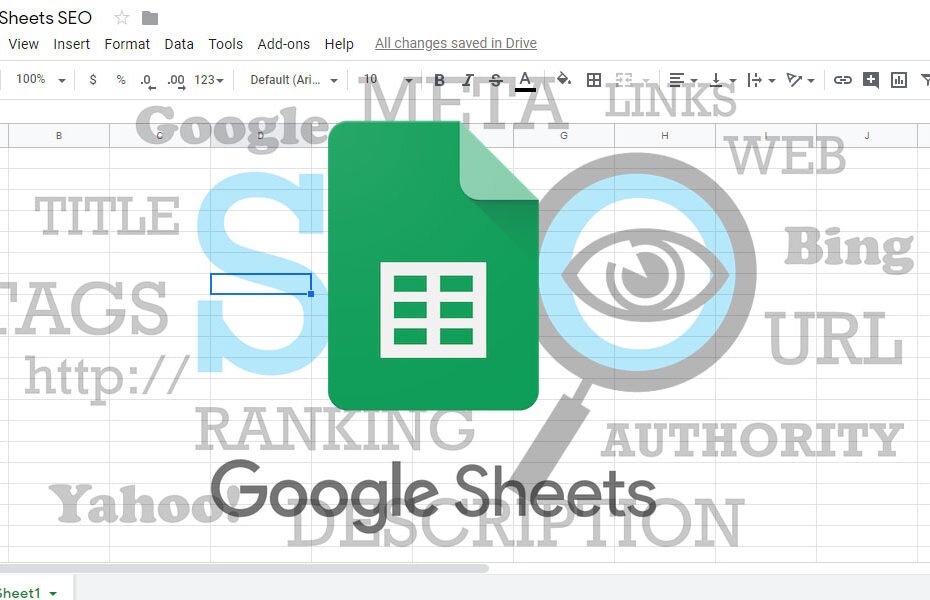
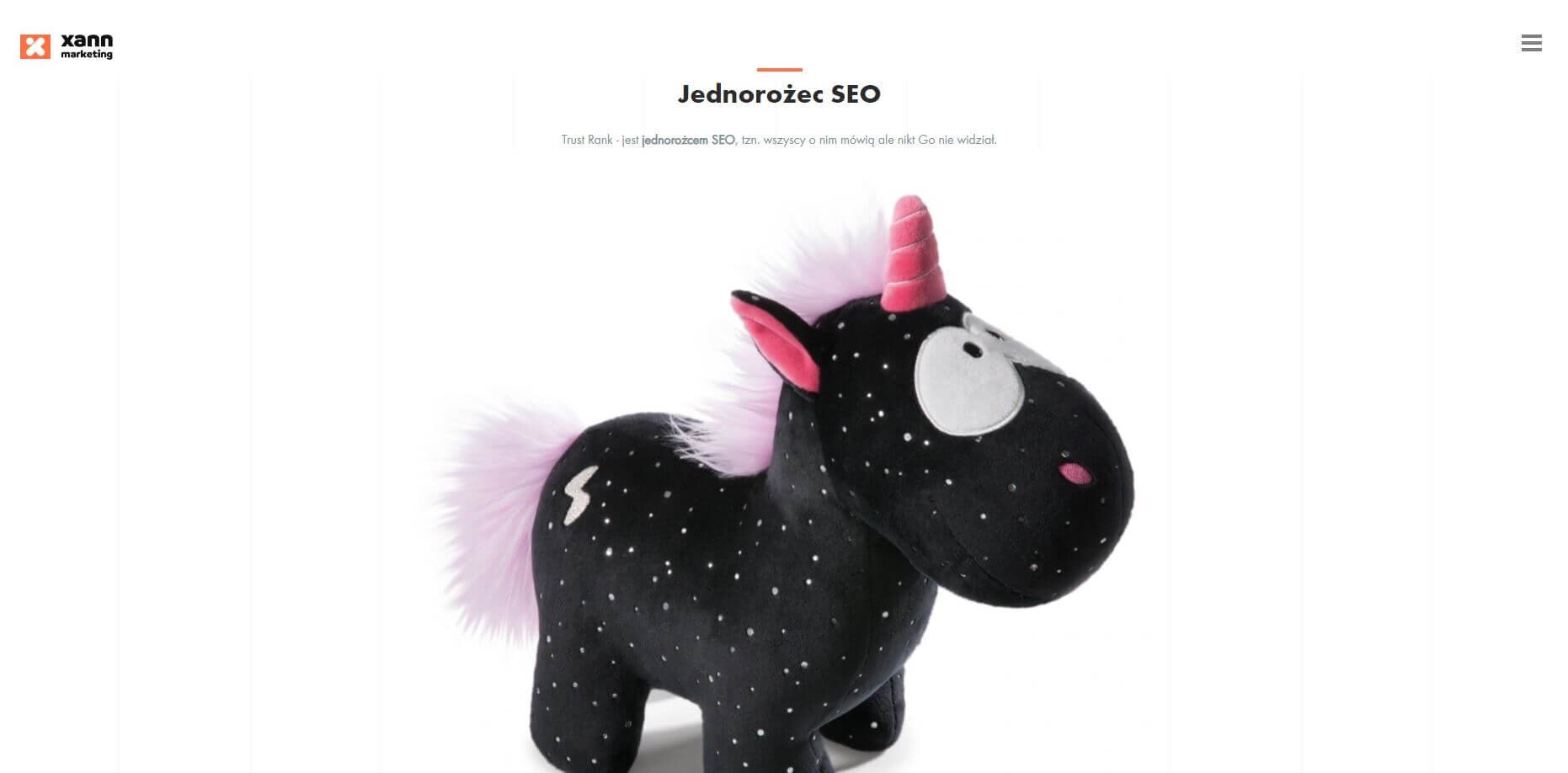


Dobry pomysł – brawa za kreatywność 🙂 Dzięki za tekst!